怎么调出电脑右下角小喇叭 电脑右下角小喇叭图标不见了怎么办
更新时间:2023-11-22 09:04:34作者:yang
怎么调出电脑右下角小喇叭,电脑右下角的小喇叭图标对于我们使用电脑来说是非常重要的,它控制着电脑的音量大小和音频输出设备的选择,有时我们会发现这个小喇叭图标不见了,这让我们感到困惑和烦恼。当电脑右下角小喇叭图标消失时,我们应该如何调出它呢?下面将为大家介绍几种简单有效的方法,帮助解决这个问题。
步骤如下:
1.首先看一下电脑右下角是没有小喇叭图标的,如下图所示
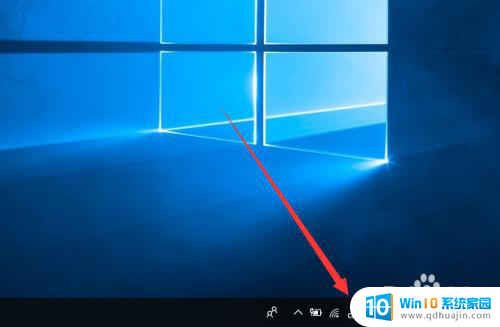
2.接着右键单击底部状态栏的空白处,选择任务栏设置。如下图所示
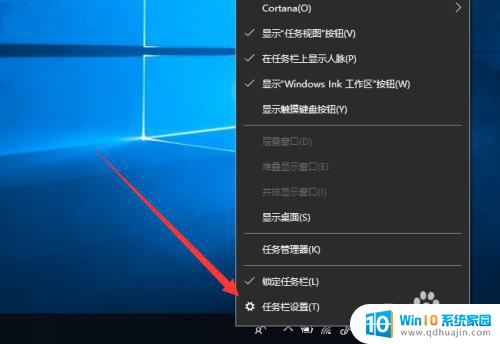
3.然后点击选择哪些图标显示在任务栏上,如下图所示
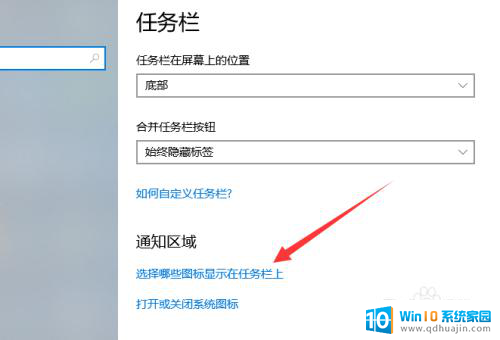
4.接着在弹出的界面中将音量开关打开,如下图所示
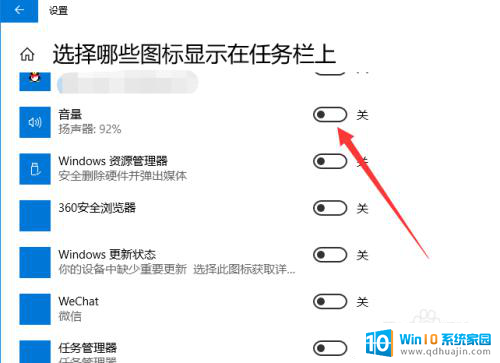
5.然后看到右下角就出现小喇叭图标了,如下图所示

6.也可以点击打开或关闭系统图标,如下图所示
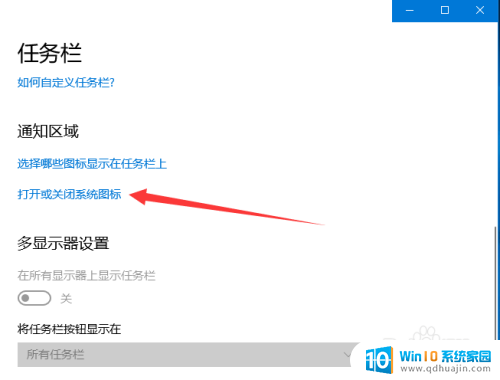
7.最后也是直接点击打开音量的开关即可,如下图所示

以上就是关于如何调出电脑右下角小喇叭的全部内容,如果你遇到相同情况,可以按照这些方法来解决。
怎么调出电脑右下角小喇叭 电脑右下角小喇叭图标不见了怎么办相关教程
热门推荐
电脑教程推荐
- 1 怎样把搜狗输入法放到任务栏 怎么把搜狗输入法固定到任务栏
- 2 笔记本电脑刚开机就自动关机是怎么回事 笔记本电脑开机后几秒钟自动关机
- 3 笔记本电脑联想指纹锁 联想笔记本指纹设置步骤
- 4 如何看网吧电脑配置 网吧电脑怎么查看硬件配置
- 5 桌面上打电话键不见了怎么办 手机通话图标不见了怎么办
- 6 微信的桌面壁纸怎么换 微信主页壁纸设置方法
- 7 电脑怎么重新获取ip地址 电脑如何重新获取IP地址
- 8 电脑上怎么打开360免费wifi 360免费wifi电脑版功能介绍
- 9 笔记本玩游戏时cpu温度多少正常 笔记本电脑打游戏CPU温度多高算正常
- 10 插入u盘在电脑上怎么打开 U盘插入电脑后如何安全退出
win10系统推荐
- 1 萝卜家园ghost win10 64位家庭版镜像下载v2023.04
- 2 技术员联盟ghost win10 32位旗舰安装版下载v2023.04
- 3 深度技术ghost win10 64位官方免激活版下载v2023.04
- 4 番茄花园ghost win10 32位稳定安全版本下载v2023.04
- 5 戴尔笔记本ghost win10 64位原版精简版下载v2023.04
- 6 深度极速ghost win10 64位永久激活正式版下载v2023.04
- 7 惠普笔记本ghost win10 64位稳定家庭版下载v2023.04
- 8 电脑公司ghost win10 32位稳定原版下载v2023.04
- 9 番茄花园ghost win10 64位官方正式版下载v2023.04
- 10 风林火山ghost win10 64位免费专业版下载v2023.04